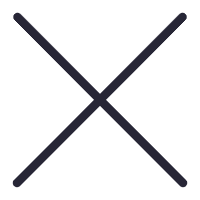
在 iOS 15 以及更新版本中,原本被放置在辅助功能中的“放大器”成为了一款系统自带的 App,可以从 App Store 中免费获取,苹果还为其带来了新的功能图标。通过这个应用,用户可以将 iPhone 当作放大镜,用来放大身边的物体、纸张或包装上的文字等信息。
与拍照时放大尺寸对比,放大器效果会好很多,字体更清晰容易辨认。对于要查看印刷较小的文字时,会非常方便。
在打开放大器后,您可以执行很多操作,比如应用色彩滤镜或将放大的物体存储为图像。您可以在您的设备上“使用手电筒”,为您正在尝试放大的物体增加照明。您也可以“打开‘自动亮度调节’”,以根据环境光设置来调节放大器的亮度。

新的功能界面
在“放大器”应用中,除基础的放大功能之外,还能切换前/后置摄像头、调节亮度/对比度,以及增加滤镜效果,或将放大后图片储存到照片应用中。
应用色彩滤镜:
要应用色彩滤镜,请按照以下步骤操作:
1.轻点滤镜按钮(叠加的三个环形按钮)。
2.轻扫不同的色彩滤镜,查看它们的效果。

如果将亮度和对比度拉高,再选用灰度滤镜,还可以实现类似扫描仪的效果。
储存放大图像:
1.要定格特定帧,请轻点定格按钮(中间的环形按钮)。
2.要调整放大倍数,请拖移上方滑块。
3.此时可以用手指拖移,以调整画面中的内容。
4.要存储图像,请点击“发送”图标,然后轻点“存储图像”。
要取消定格帧,请再次轻点定格按钮。要锁定您正在尝试放大的物体的焦点,请轻点锁定按钮。再次轻点这个按钮可取消锁定焦点。
这以上就是 沈丘苹果维修服务中心的专业维修技师给大家讲解的全部内容,当大家手机出现问题以后,希望小伙伴们不要感到惊慌,在这里, 沈丘苹果维修服务中心的专业维修技师建议大家遇到自己解决不了的问题以后,可以去当地的手机维修点进行维修。如果想要了解更多手机维修相关资讯,欢迎关注我们。